Windows 10-ში Windows-ის კონტექსტური მენიუს დამატება
Windows 10-ის კონტექსტურ მენიუში შეგიძლიათ დაამატოთ ბრძანება Windows-ის შესახებ. ეს საშუალებას მოგცემთ სწრაფად შეამოწმოთ დაინსტალირებული ოპერაციული სისტემა ვერსია, გამოცემა და აშენების ნომერი.

Windows 10-ის დაინსტალირებული ვერსიის შესახებ ინფორმაციის მოპოვების ერთ-ერთი მეთოდი არის ჩაშენებული winver.exe აპი. მისი გაშვება ნებისმიერ დროს შეგიძლიათ Run დიალოგიდან. დაჭერა გაიმარჯვე + რ მალსახმობები კლავიატურაზე ერთად Run-ის გასახსნელად. ტიპი გამარჯვებული ტექსტის ველში Run და დააჭირეთ შედი. თქვენ მიიღებთ ასეთ რამეს:
რეკლამა
ალტერნატიულად, შეგიძლიათ დააკავშიროთ Windows-ის შესახებ დიალოგი კონტექსტურ მენიუში შემდეგნაირად.
Windows 10-ში Windows-ის დესკტოპის კონტექსტური მენიუს დასამატებლად, გააკეთეთ შემდეგი.
გამოიყენეთ ქვემოთ ჩამოთვლილი რეესტრის შესწორება. ჩასვით მისი შინაარსი Notepad-ში და შეინახეთ *.reg ფაილის სახით.
Windows რეესტრის რედაქტორის ვერსია 5.00 [HKEY_CLASSES_ROOT\DesktopBackground\Shell\Windows.aboutWindows] "CanonicalName"="{20E8B2FE-7568-46AE-A0DB-76B7F469B92D}" "Description"="@explorerframe.dll,-14403" "ხატი" = თექვსმეტობითი (2):69,00,6d, 00,61,00,67,00,65,00,72,00,65,00,73,00,2e, 00,64,00,6c ,\ 00,6c, 00,2c, 00,2d, 00,38,00,31,00,00,00. "MUIVerb"="@explorerframe.dll,-14402" "CommandManager"="კონტექსტური მენიუს ტიუნერი" [HKEY_CLASSES_ROOT\DesktopBackground\Shell\Windows.aboutWindows\command] "DelegateExecute"="{20E8B2FE-7568-46AE-A0DB-76B7F469B92D}"

Notepad-ში დააჭირეთ Ctrl + S ან შეასრულეთ File - Save ელემენტი File მენიუდან. ეს გახსნის Save დიალოგს. იქ ჩაწერეთ ან დააკოპირეთ სახელი "winver.reg" ციტატების ჩათვლით.
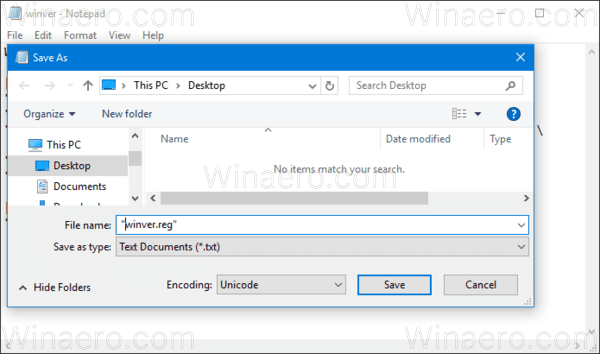
ორმაგი ბრჭყალები მნიშვნელოვანია იმის უზრუნველსაყოფად, რომ ფაილი მიიღებს "*.reg" გაფართოებას და არა *.reg.txt. თქვენ შეგიძლიათ შეინახოთ ფაილი ნებისმიერ სასურველ ადგილას, მაგალითად, შეგიძლიათ განათავსოთ იგი თქვენს Desktop საქაღალდეში.
ორჯერ დააწკაპუნეთ თქვენს მიერ შექმნილ ფაილზე, დაადასტურეთ იმპორტის ოპერაცია და დასრულებულია.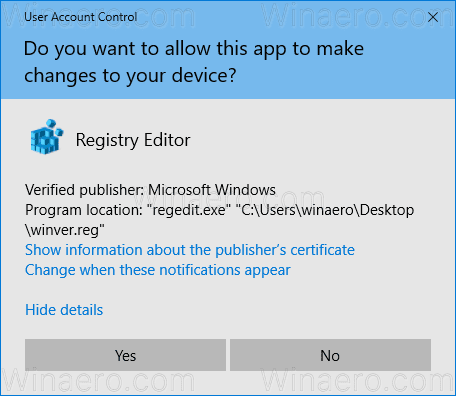

იმის გასაგებად, თუ როგორ მუშაობს ეს შესწორება, იხილეთ ჩემი წინა სტატია, სადაც მე ავუხსენი, თუ როგორ უნდა დაამატოთ ნებისმიერი Ribbon ბრძანება კონტექსტურ მენიუში Windows 10-ში. იხ
როგორ დავამატოთ ნებისმიერი Ribbon ბრძანება Windows 10-ის მარჯვენა დაწკაპუნებით მენიუში
მოკლედ, ყველა Ribbon ბრძანება ინახება ამ რეესტრის გასაღების ქვეშ
HKEY_LOCAL_MACHINE\SOFTWARE\Microsoft\Windows\CurrentVersion\Explorer\CommandStore\shell
შეგიძლიათ სასურველი ბრძანების ექსპორტი და შეცვალოთ ექსპორტირებული *.Reg, რათა დაამატოთ ის ფაილების, საქაღალდეების ან სხვა ნებისმიერი ობიექტის კონტექსტურ მენიუში, რომელიც ჩანს File Explorer-ში.
თქვენი დროის დაზოგვის მიზნით, მე გავაკეთე მზა რეესტრის ფაილები. შეგიძლიათ ჩამოტვირთოთ ისინი აქ:
ჩამოტვირთეთ რეესტრის ფაილები
გარდა ამისა, შეგიძლიათ გამოიყენოთ კონტექსტური მენიუს ტიუნერი. ეს საშუალებას მოგცემთ მარტივად დაამატოთ ნებისმიერი Ribbon ბრძანება კონტექსტურ მენიუში.
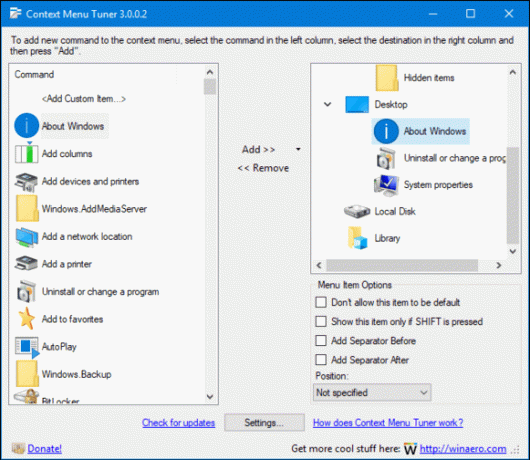
ხელმისაწვდომი ბრძანებების სიაში აირჩიეთ "Windows-ის შესახებ", მარჯვენა მხარეს აირჩიეთ "Desktop" და დააწკაპუნეთ ღილაკზე "Add" (იხილეთ ეკრანის სურათი ზემოთ). აპლიკაციის მიღება შეგიძლიათ აქ:
ჩამოტვირთეთ კონტექსტური მენიუს ტიუნერი
Ის არის.


